Algunos dicen que por una sola cosa que Microsoft da, se quita algo. Con Windows 8, lo más controvertido que hizo Microsoft fue eliminar el menú Inicio para una pantalla de inicio que era mejor para los usuarios táctiles. Windows 10, el último sistema operativo de la compañía, volvió a agregar la pantalla de inicio y posiblemente hizo algo más controvertido. Es posible que haya notado que su PC con Windows 10 parece que siempre está instalando actualizaciones y parches. No hay forma de detener las actualizaciones de Windows en Windows 10. Al menos, no lo había hasta hace poco.
Microsoft planea comenzar a implementar la Actualización para creadores de Windows 10 pronto. Hay algunas características agradables que se encuentran dentro de la actualización del software. Algunas de las aplicaciones tienen nuevas opciones y funciones. Los comandos de voz de Cortana se pueden usar para apagar su PC o comenzar a escuchar música. Podría decirse que la nueva característica más importante incluida en Windows 10 Creators Update es la capacidad de detener las actualizaciones de Windows en Windows 10.
A continuación, se explica cómo detener temporalmente las actualizaciones de Windows en Windows 10.
Deseoso de mantener la mayor cantidad posible de PC con la versión actual de Windows, esta función no evitará que obtenga nuevas actualizaciones para siempre, pero lo ayudará a evitar grandes actualizaciones cuando trabaje en un proyecto o en situaciones en las que simplemente no pueda molestarse en preocuparse por las actualizaciones de Windows.
Leer: 36 características épicas de Windows 10 para actualizar
A continuación, se explica cómo detener las actualizaciones de Windows en Windows 10.
Cómo detener las actualizaciones de Windows en Windows 10: ¿Qué es una actualización de Windows?
Antes de que se proponga detener las actualizaciones de Windows en Windows 10, debe comprender perfectamente qué son las actualizaciones de Windows. Debe comprender exactamente qué está evitando que llegue a su máquina.
Las actualizaciones de Windows van desde pequeños cambios de código hasta grandes cambios de código que se instalan en su PC después de configurar Windows. A veces, estas actualizaciones son tan pequeñas que se pueden descargar en unos minutos. Suelen ser parches y actualizaciones de seguridad. Microsoft los pone a disposición a intervalos regulares. A veces, obtendrá actualizaciones de controladores como parte de un conjunto de actualizaciones de Windows. Estas actualizaciones de controladores están diseñadas para ayudar a que el hardware dentro de su PC funcione mejor. A veces, solucionan problemas causados por otras actualizaciones.
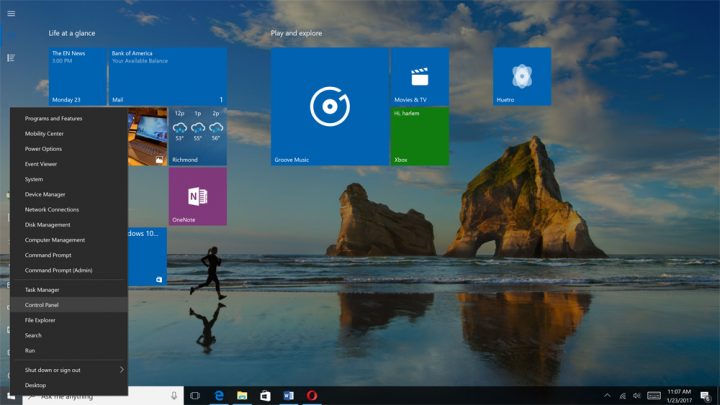
Leer: 10 cosas que odiarás en Windows 10
Luego están las actualizaciones más importantes. Probablemente por esta razón esté interesado en intentar detener las actualizaciones de Windows en Windows 10. Estas actualizaciones más grandes pueden agregar funciones y eliminar funciones. Pueden darle a su PC nuevas capacidades e introducir opciones que la hagan más eficiente en el uso de energía. En algunos casos, también pueden dañar su PC o una función específica que disfruta.
En términos generales, es una mala idea detener las actualizaciones de Windows porque puede perder un parche de seguridad o una actualización del controlador que hace que su computadora sea más segura o confiable. Dicho esto, a veces te sientes cómodo con lo que tienes. Hay momentos en los que encontrar una toma de corriente y detener lo que está haciendo para manejar las actualizaciones de Windows simplemente no es conveniente.
Cómo detener las actualizaciones de Windows en Windows 10: The Creators Update
Windows 10 Creators Update es la tercera actualización importante de Windows 10 desde 2015. Ofrece a todos, no solo a las empresas, la opción de detener las actualizaciones de Windows en Windows 10. Sin embargo, desde el momento en que usa el botón, está en tiempo prestado. Microsoft le permitirá pausar las actualizaciones de Windows en Windows 10, pero no las detendrá por completo.
Una vez activado, el interruptor para detener las actualizaciones de Windows en Windows 10 permanecerá activado durante toda una semana. Tiene la opción de regresar y volver a encenderlos en cualquier momento durante esa pausa. Después de una semana, Windows 10 volverá a activar las actualizaciones de Windows. Te obligará a realizar las actualizaciones pendientes antes de que puedas volver a desactivarlas durante otra semana.

Leer: 27 próximas funciones de actualización de Windows 10 Creators
Para ser claros, Microsoft está tratando de proporcionar una característica que los usuarios claramente desean y al mismo tiempo cumple con su objetivo de mantener a la mayoría de los usuarios en la última versión.
Cómo detener las actualizaciones de Windows en Windows 10
Abra la pantalla de inicio o el menú de inicio en su dispositivo tocando o haciendo clic en el botón de Windows en la barra de tareas. También puede presionar el botón de Windows en su teclado.
![]()
Desde la pantalla de inicio o el menú de inicio, toque o haga clic en el Configuraciones engranaje en la esquina inferior izquierda de la pantalla. Este acceso directo abre la aplicación Configuración. También puede buscar la aplicación Configuración en la barra de búsqueda que está integrada en la barra de tareas.
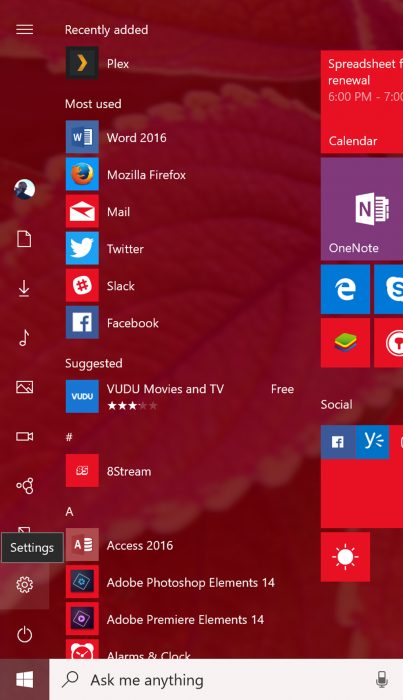
Toque o haga clic en Actualización y seguridad.
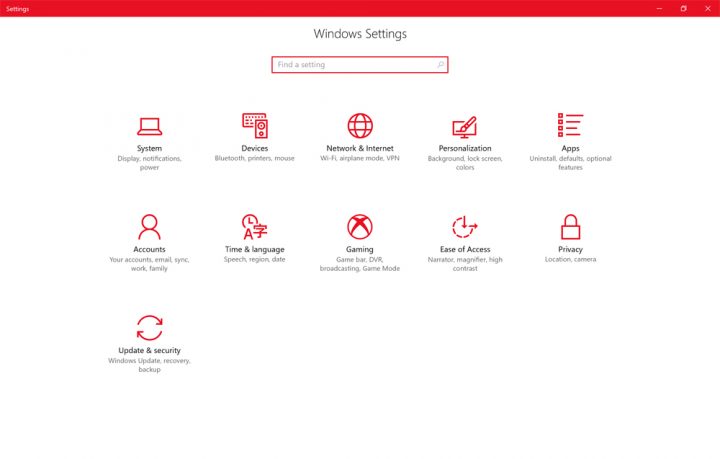
Lo primero que debería ver es el área de Windows Update. A la derecha hay una lista de actualizaciones que deben instalarse, si las hay. También verá un aviso aquí si es hora de reiniciar su PC debido a una actualización pendiente que ya se ha instalado. Si está de acuerdo con las actualizaciones que ya ve en la lista, deje que terminen de instalarse y vuelva aquí después de que su PC se haya reiniciado.
Cuando esté listo para detener las actualizaciones de Windows en Windows 10, toque o haga clic en el Opciones avanzadas enlace.
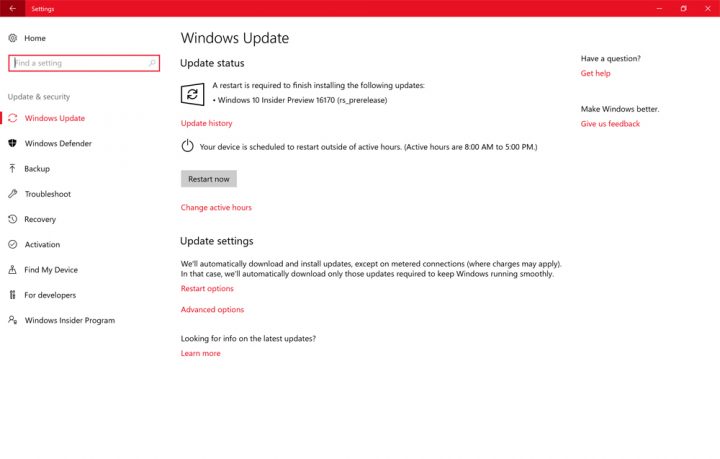
Ahora busque el interruptor en el centro de su pantalla que está etiquetado Pausar actualizaciones. Si está seguro de que desea detener las actualizaciones de Windows en Windows 10 durante una semana completa, toque o haga clic en el interruptor. Tome nota de la fecha que aparece debajo del interruptor. Este es el día en que su PC con Windows 10 volverá a activar automáticamente las actualizaciones.

Buena suerte al intentar detener las actualizaciones de Windows en Windows 10. Es una curita temporal, pero con suerte, esto le da la oportunidad de retrasar las actualizaciones hasta que sean más convenientes para usted y su dispositivo.
Las 6 mejores computadoras portátiles con Windows 10 en 2018
